怎么设置速度,图文详解怎么可以让电脑速度变快
- 2018-03-22 12:36:00 分类:win7
电脑经常长时间工作之后然后运行速度和下载速度都会有所减慢。这都是很正常的事情。因为电脑运行太久,因为开机软件要不较多,硬件过热,然后对电脑肯定是有反应的。那电脑下载速度慢怎么办?下面,小编就来跟大家探一下可以让电脑下载速度变快的方法了。
影响整个网络速度的关键部分就是下载速度,只有合理的设置好了所有局域网中电脑的下载速度,才能确保整个局域网络正常的使用。如果用户有急需网速下载重要文件的情况,那么如何让电脑下载速度变快?别急,下面,小编跟大家介绍让电脑下载速度变快的方法了。
怎么可以让电脑下载速度变快
打开浏览器,点最上面一排里的“工具”,点“Internet选项”
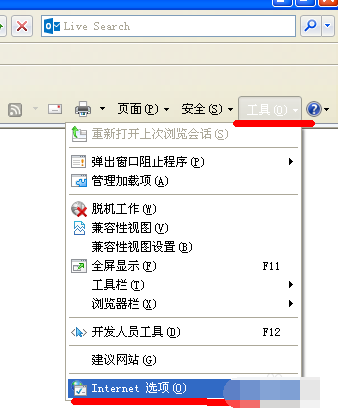
电脑网络示例1
再点中间的“Internet临时文件”中的“删除文件”
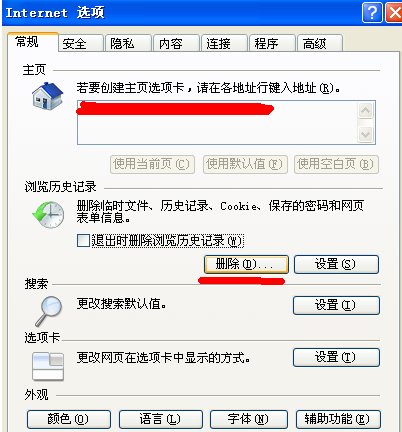
下载速度示例2
再在“删除所有脱机内容”前的方框里打上勾,点“确定”
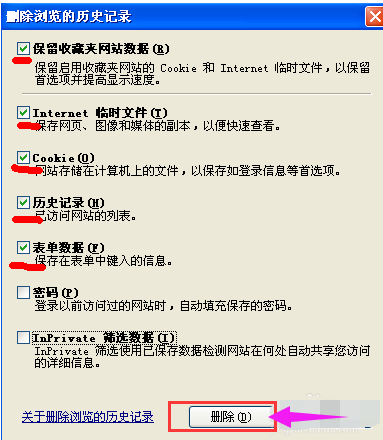
电脑网络示例3
清完后点“确定”退出。这样,打开网页和空间就能提速
给宽带加速:
点击“开始”,选择“运行”,输入gpedit.msc
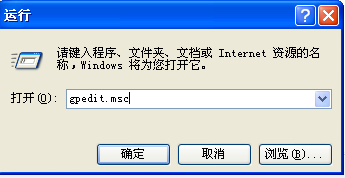
下载速度示例4
点确定后即可打开“组策略对象编辑器”,展开“计算机配置——管理模板——网络——QoS数据包计划程序”
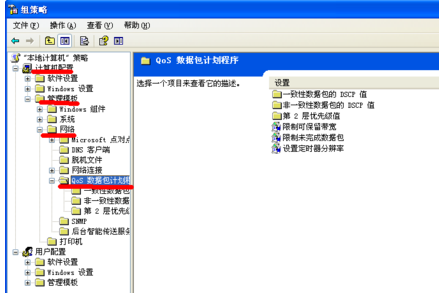
电脑网络示例5
双击右面设置栏中的“限制可保留带宽”,在打开的属性对话框中的“设置”选项卡中将“限制可保留带宽”设置为“已启用”,然后在下面展开的“带宽限制(%)”栏将带宽值“20”设置为“0”
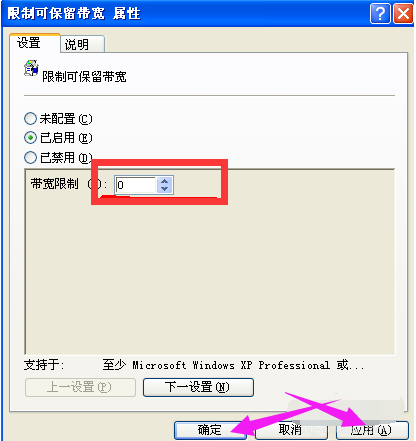
下载速度示例6
以上就是电脑下载速度变快的方法了。